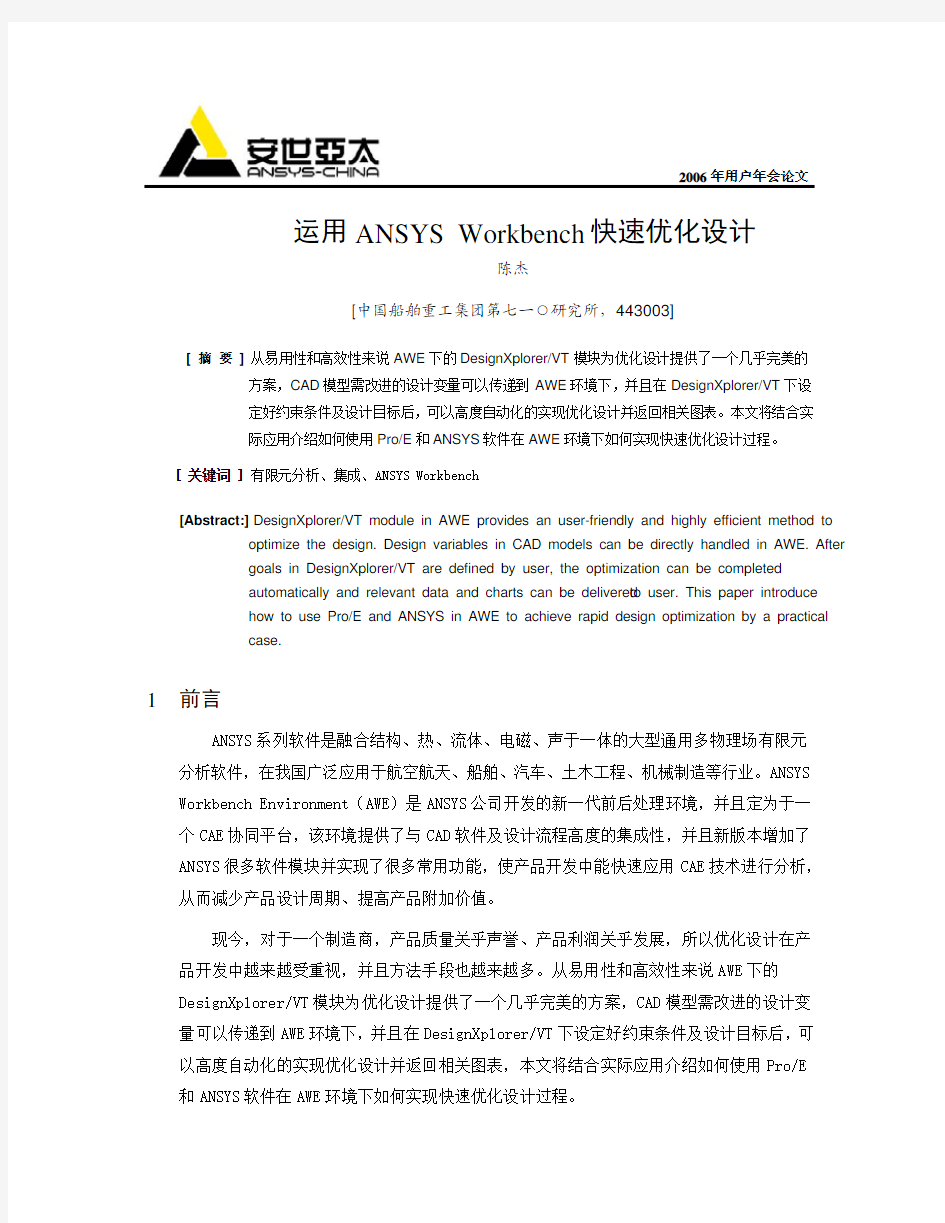

2006年用户年会论文
运用ANSYS Workbench快速优化设计
陈杰
[中国船舶重工集团第七一○研究所,443003]
[ 摘要 ] 从易用性和高效性来说AWE下的DesignXplorer/VT模块为优化设计提供了一个几乎完美的方案,CAD模型需改进的设计变量可以传递到AWE环境下,并且在DesignXplorer/VT下设
定好约束条件及设计目标后,可以高度自动化的实现优化设计并返回相关图表。本文将结合实
际应用介绍如何使用Pro/E和ANSYS软件在AWE环境下如何实现快速优化设计过程。
[ 关键词 ] 有限元分析、集成、ANSYS Workbench
[Abstract:] DesignXplorer/VT module in AWE provides an user-friendly and highly efficient method to optimize the design. Design variables in CAD models can be directly handled in AWE. After
goals in DesignXplorer/VT are defined by user, the optimization can be completed
automatically and relevant data and charts can be delivered to user. This paper introduce
how to use Pro/E and ANSYS in AWE to achieve rapid design optimization by a practical
case.
1前言
ANSYS系列软件是融合结构、热、流体、电磁、声于一体的大型通用多物理场有限元分析软件,在我国广泛应用于航空航天、船舶、汽车、土木工程、机械制造等行业。ANSYS Workbench Environment(AWE)是ANSYS公司开发的新一代前后处理环境,并且定为于一个CAE协同平台,该环境提供了与CAD软件及设计流程高度的集成性,并且新版本增加了ANSYS很多软件模块并实现了很多常用功能,使产品开发中能快速应用CAE技术进行分析,从而减少产品设计周期、提高产品附加价值。
现今,对于一个制造商,产品质量关乎声誉、产品利润关乎发展,所以优化设计在产品开发中越来越受重视,并且方法手段也越来越多。从易用性和高效性来说AWE下的
DesignXplorer/VT模块为优化设计提供了一个几乎完美的方案,CAD模型需改进的设计变量可以传递到AWE环境下,并且在DesignXplorer/VT下设定好约束条件及设计目标后,可以高度自动化的实现优化设计并返回相关图表,本文将结合实际应用介绍如何使用Pro/E 和ANSYS软件在AWE环境下如何实现快速优化设计过程。
2006年用户年会论文2优化方法与CAE
在保证产品达到某些性能目标并满足一定约束条件的前提下,通过改变某些允许改变的设计变量,使产品的指标或性能达到最期望的目标,就是优化方法。例如,在保证结构刚强度满足要求的前提下,通过改变某些设计变量,使结构的重量最轻最合理,这不但使得结构耗材上得到了节省,在运输安装方面也提供了方便,降低运输成本。再如改变电器设备各发热部件的安装位置,使设备箱体内部温度峰值降到最低,是一个典型的自然对流散热问题的优化实例。在实际设计与生产中,类似这样的实例不胜枚举。
优化作为一种数学方法,通常是利用对解析函数求极值的方法来达到寻求最优值的目的。基于数值分析技术的CAE方法,显然不可能对我们的目标得到一个解析函数,CAE计算所求得的结果只是一个数值。然而,样条插值技术又使CAE中的优化成为可能,多个数值点可以利用插值技术形成一条连续的可用函数表达的曲线或曲面,如此便回到了数学意义上的极值优化技术上来。样条插值方法当然是种近似方法,通常不可能得到目标函数的准确曲面,但利用上次计算的结果再次插值得到一个新的曲面,相邻两次得到的曲面的距离会越来越近,当它们的距离小到一定程度时,可以认为此时的曲面可以代表目标曲面。
那么,该曲面的最小值,便可以认为是目标最优值。以上就是CAE方法中的优化处理过程。
一个典型的CAD与CAE联合优化过程通常需要经过以下的步骤来完成:
1、参数化建模:利用CAD软件的参数化建模功能把将要参与优化的数据(设计变量)
定义为模型参数,为以后软件修正模型提供可能。
2、CAE求解:对参数化CAD模型进行加载与求解
3、后处理:约束条件和目标函数(优化目标)提取出来供优化处理器进行优化参数评
价。
4、优化参数评价:优化处理器根据本次循环提供的优化参数(设计变量、约束条件、
状态变量及目标函数)与上次循环提供的优化参数作比较之后确定该次循环目标函数是否达到了最小,或者说结构是否达到了最优,如果最优,完成迭代,退出优化循环圈,否则,进行下步。
5、根据已完成的优化循环和当前优化变量的状态修正设计变量,重新投入循环。
下图是AWE环境下数值优化的过程框图
2006年用户年会论文
直接传递设计变量
图1 AWE环境下数值优化的过程框图
3AWE环境下优化的特点
DesignXplorer/VT是基于WorkBench平台的设计变量研究及多目标优化工具,优化设计的主要数据处理工作由DesignXplorer/VT完成。
3.1目前ANSYS的多目标优化技术包括:DOE方法和VT技术。
A)DOE方法
DOE:Design Of Experiments,实验设计。根据输入参数的数目,利用蒙特卡罗抽样技术,采集设计参数样点,计算每个样点的响应结果,利用二次插值函数构造设计空间的响应面或设计曲线。
B)VT技术
2006年用户年会论文VT技术:完全基于单个单元解,采用泰勒展开以及网格变形技术得到响应面,因此,计算时间大大减少。
3.2DesignXplorer/VT实现的优化方式
A)多目标优化
实际工程需要多个优化目标,工程中需要产品的总体性能较好,而不是某一项指标最好。产品多项指标皆趋向于最好,而不能某项指标达到最好而无视其它需要。比如一个部件,重量要轻,强度又要高,加固螺栓要少,我们需要这三项优化指标的折衷与平衡。比如我们只关心螺栓数X最少,但变形尺寸D不大于允许值,重量G不大于一定值,在DesignXplorer/VT中我们可以定义好设计变量X,设计目标即是变形尺寸D、重量G的要求。
B)离散变量
?离散设计变量:如孔的直径由钻头的型号决定,各型号尺寸不连续;
?设计变量集合化:如型钢按照型号选用,无连续性可言。型号一旦确定,所有的细部尺寸完全确定。相同的实例还有材料牌号。
3.3结果显示
DesignXplore提供了包括设计空间图、便览曲线、多目标优化结果、灵敏度以及蛛状图在内的多种结果显示。这些结果从不同角度反映了设计变量与产品性能的关系,为充分了解设计提供了有效手段 。
?设计空间图:设计变量与目标函数之间的关系,形成响应面或设计曲线,对离散变量有特殊的显式方式。
?便览曲线(Handbook Curves) :当某一个设计变量取不同的值时,另一个设计变量在其整个变化范围内对设计目标的影响,该曲线反应设计变量之间的“相关性”。 ?多目标优化结果:给出三个优化的候选设计,“星号”的数量指示了目标达成的程度。
同时,结果可以以动画、云图等形式输出。
?灵敏度:正则化的灵敏度图表,以直方图、饼图、灵敏度曲线等方式直观显示每个设计变量在其整个变化范围内对设计变量的影响程度。
?蛛状图:即时反映所有的设计变量在其当前值的响应,可以容易地、形象地比较多个结
2006年用户年会论文果参数。
4一个简单的优化实例
对于很多新型产品设计在初始条件下,对于尺寸没有很多设计依据,为了达到一些技术要求不得不在对很多参数之间的关系进行详细分析和计算,而在AWE环境下,我们可以很轻松快速的把参数化的CAD模型导入到CAE环境下进行分析,从而由分析结果得到优化后的尺寸方案。下图是一个简单的水下空腔,空腔要求在水下压力5.4e+007 Pa至6.6e+007 Pa环境下工作,设计目标是为了使其达到质量最轻同时变形量最小,设计变量为图2所示4个尺寸参数。首先我们按照表1定义好CAD模型变量,并按初始大小在Pro/E 下建模(见图3),然后再在AWE环境下点选所需的输入参数(图4)。划分网格、设置约束条件和求解结果后,到DesignXplorer/VT环境下设置连续的输入变量,按默认10%变化。
图2 水下空腔尺寸
ID 名称 最小值 最大值 初始值 类型
P1 压力 5.4e+007 Pa 6.6e+007 Pa 6.e+007 Pa Surface Load
2006年用户年会论文P2 DS_L3 1.8 mm 2.2 mm 2 mm Length
P3 DS_L1 115.5 mm 124.5 mm 120 mm Length
P4 DS_L2 4.6406 mm 5.3594 mm 5 mm Length
P5 DS_D 135 mm 165 mm 150 mm Radius
表1 参数定义
图3 Pro/E下的CAD模型
2006年用户年会论文
图4 网格划分
图5 计算结果
图6 AWE下得到CAD模型参数
变量设置完毕,再运行Ansys Solusion后,可以开始定义设计目标,如下表所示:
参数 目标要求
零件质量 小于6.5kg
2006年用户年会论文
最大变形量 越小越好
表2 设计目标定义
最后根据计算结果比较得到最优方案为表3
变量名称 Value Rating
DS_L3 1.802 mm
DS_L1 115.55 mm
DS_L2 4.6442 mm
质量 6.3001 kg
最大变形量 1.9743 mm
表3 最优结果
5结论
本文所举水下腔体设计只是一个AWE环境下优化设计的简单应用,还有很多优化功能没有体现出来,但可用看到CAD到CAE的无缝集成使快速优化设计成为可能,AWE环境随着新版本发布功能将日益完善,其应用面将越来越广。可用预见的是产品优化设计将会快速普及,并为制造企业带来丰厚效益。
手把手教你用ANSYS workbench 本文的目的主要是帮助那些没有接触过ansys workbench的人快速上手使用这个软件。在本文里将展示ansys workbe nch如何从一片空白起步,建立几何模型、划分网格、设置约束和边界条件、进行求解计算,以及在后处理中运行疲劳分析模块,得到估计寿命的全过程。 一、建立算例 打开ansys workbench这时还是一片空白。 ■A Un■$曲虑日Project - Wor^L-bemdi FI E Vievi Took Units EKlhenMrs Hep 口百]牙.匾1丿狂存*■::_____________ 4J Import-■■ ?b RBConn^dt | 半]Project Lbd盘B Project g pp^iijT 咗nifint 世Eiqen/alue Ekxkfing Q Elqenwlue Bucktig [samcef) 醪Flwtnc 闵E^pict Cynannics ? Fluid F I M -M UN Mud凶『山山理] ◎Hud Ftaw - Estrusoi (PdyflEMiJ ? Fluid Flow (CFX) 也rlud Flow :FkirflL) Q Hud How (Pdvftouf) I朗Hermoinic IResporiSB 営H>d,qdyr>amic DiFFractlon I岂?H^drcclj/riarw Resrwnw 讐 JCEnjina = 逝MocW 爲Moda (阳AQU5) fjy Muds 口■ ii』) 肚| H^ndorn wbracior 迦| Spedtium Riyid D/ruriL^ 国StStIC ^truchjral 冒Static Structural 卜对Static■Strucbj-cl (5aTiccF) 1 5Zac\-5taZ Wrnml D Ihemnal 0 5tcady-5Uts Ihcmal (Sancd7) 密Thnrra^-FlPirrrir 电j Tlroughlkw ◎Il i oughfki^ ^DiaJcGcrO innsflnr strudturAi 回7rans?n: Structural (ABiQUS) 褪Tr slismL 5trudtural (Stfncsf) A 怕Ment rhenr^l 首先我们要清楚自己要计算的算例的分析类型,一般对于结构力学领域,有 静态分析(Static Structural)、动态分析(Rigid Dynamics)、模态分析(Modal)。
1、 ANSYS12.1 Workbench界面相关分析系统和组件说明 【Analysis Systems】分析系统【Component Systems】组件系统【CustomSystems】自定义系统【Design Exploration】设计优化 分析类型说明 Electric (ANSYS) ANSYS电场分析 Explicit Dynamics (ANSYS) ANSYS显式动力学分析 Fluid Flow (CFX) CFX流体分析 Fluid Flow (Fluent) FLUENT流体分析 Hamonic Response (ANSYS) ANSYS谐响应分析 Linear Buckling (ANSYS) ANSYS线性屈曲Magnetostatic (ANSYS) ANSYS静磁场分析 Modal (ANSYS) ANSYS模态分析 Random Vibration (ANSYS) ANSYS随机振动分析Response Spectrum (ANSYS) ANSYS响应谱分析 Shape Optimization (ANSYS) ANSYS形状优化分析 Static Structural (ANSYS) ANSYS结构静力分析 Steady-State Thermal (ANSYS) ANSYS稳态热分析 Thermal-Electric (ANSYS) ANSYS热电耦合分析Transient Structural(ANSYS) ANSYS结构瞬态分析Transient Structural(MBD) MBD 多体结构动力分析Transient Thermal(ANSYS) ANSYS瞬态热分析 组件类型说明 AUTODYN AUTODYN非线性显式动力分析BladeGen 涡轮机械叶片设计工具 CFX CFX高端流体分析工具
本篇文章说明,如何在WORBENCH中通过改变单元的形式来做摩擦生热的耦合分析。 【问题描述】 在一个定块上,有一个滑块。在滑块顶顶面上施加一垂直于表面指向定块的10MPa的分布力系。现在滑块在定块表面上滑行3.75mm,要求摩擦而产生的热量,并计算滑块和定块内部的温度分布和应力分布。 定块的尺寸:宽5mm,高1.25mm,厚1mm 滑块的尺寸:宽1.25mm,高1.5mm,厚1mm 材料:弹性模量:7e10Pa;泊松比:0.3;密度:2700kg/m(3);热膨胀系数:23.86e-6/k;摩擦系数:0.2;热导率:150W/(M K);比热:900J/(kg K) (注)该问题来自于许京荆的《ANSYS13.0 WORKBNCH数值模拟技术》,中国水利水电出版社,2012,P381. 【问题分析】 关键技术分析: 此问题属于摩擦生热,不能够使用载荷传递法,而只能使用直接耦合法。这就是说,只能用一个耦合单元来计算摩擦生热问题。 解决该问题的基本思路如下: (1) 使用瞬态结构动力学分析系统 (2)在该系统中更改单元为PLANE223,它是一个耦合单元,可以完成多种耦合分析,这里使用其结构-热分析功能。 (3)定义两个载荷步,第一步将动块移动到指定位置,第二步保持最终位置,以获得平衡解。 (4)在求解设置中,关闭结构分析的惯性部分,而只做静力学结构分析,但是对于热分析仍旧做瞬态热分析。
(5)由于使用了瞬态动力学分析,结果中默认是没有温度可以直接从界面中得到的。需要自定义结果,提取温度。 (6)此问题要多处使用插入命令的方式,从而可以在WORKBENCH中使用APDL的功能。 (7)瞬态结构动力学分析系统的工程数据中,无法得到热分析的部分参数,所以需要先创建一个单独的工程数据系统,然后把它与瞬态结构动力学分析的工程数据单元格相关联。 (8)在DM中创建两个草图,然后根据草图得到面物体。再对这两个面物体进行平面 应力的分析。 (9)本博文的主要目的是要阐述:如何在WORKBENCH中使用耦合单元进行多物理场的耦合分析。 【求解过程】 1.进入ANSYS WORKBENCH14.5 2. 创建瞬态结构分析系统 3.设置材料属性。 双击engineering data,加入新材料,命名为al,设置属性如下。
ANSYS WORKBENCH 疲劳分析指南 第一章简介 1.1 疲劳概述 结构失效的一个常见原因是疲劳,其造成破坏与重复加载有关。疲劳通常分为两类:高周疲劳是当载荷的循环(重复)次数高(如1e4 -1e9)的情况下产生的。因此,应力通常比材料的极限强度低,应力疲劳(Stress-based)用于高周疲劳;低周疲劳是在循环次数相对较低时发生的。塑性变形常常伴随低周疲劳,其阐明了短疲劳寿命。一般认为应变疲劳(strain-based)应该用于低周疲劳计算。 在设计仿真中,疲劳模块拓展程序(Fatigue Module add-on)采用的是基于应力疲劳(stress-based)理论,它适用于高周疲劳。接下来,我们将对基于应力疲 劳理论的处理方法进行讨论。 1.2 恒定振幅载荷 在前面曾提到,疲劳是由于重复加载引起: 当最大和最小的应力水平恒定时,称为恒定振幅载荷,我们将针对这种最简 单的形式,首先进行讨论。 否则,则称为变化振幅或非恒定振幅载荷。 1.3 成比例载荷 载荷可以是比例载荷,也可以非比例载荷: 比例载荷,是指主应力的比例是恒定的,并且主应力的削减不随时间变化, 这实质意味着由于载荷的增加或反作用的造成的响应很容易得到计算。 相反,非比例载荷没有隐含各应力之间相互的关系,典型情况包括: σ1/σ2=constant 在两个不同载荷工况间的交替变化; 交变载荷叠加在静载荷上; 非线性边界条件。 1.4 应力定义 考虑在最大最小应力值σmin和σmax作用下的比例载荷、恒定振幅的情况: 应力范围Δσ定义为(σmax-σmin) 平均应力σm定义为(σmax+σmin)/2 应力幅或交变应力σa是Δσ/2 应力比R是σmin/σmax 当施加的是大小相等且方向相反的载荷时,发生的是对称循环载荷。这就是 σm=0,R=-1的情况。 当施加载荷后又撤除该载荷,将发生脉动循环载荷。这就是σm=σmax/2,R=0的情况。 1.5 应力-寿命曲线 载荷与疲劳失效的关系,采用的是应力-寿命曲线或S-N曲线来表示: (1)若某一部件在承受循环载荷, 经过一定的循环次数后,该部件裂纹或破坏将会发展,而且有可能导致失效; (2)如果同个部件作用在更高的载荷下,导致失效的载荷循环次数将减少; (3)应力-寿命曲线或S-N曲线,展示出应力幅与失效循环次数的关系。
AnsysWorkbench详细介绍及入门基础 1、什么是Ansys Workbench? –ANSYS Workbench中提供了与ANSYS系统求解器的强大交互功能的方法 这个环境提供了一个独特的CAD及设计过程的集成系统。 2、Ansys Workbench主要组成模块: –Mechanical:利用ANSYS的求解器进行结构和热分析。 –Mechanical APDL:采用传统的ANSYS用户界面对高级机械和多物理场进行分析。 –Fluid Flow (CFX):利用CFX进行CFD分析。 –Fluid Flow (FLUENT):使用FLUENT进行CFD分析。 –Geometry (DesignModeler):创建几何模型(DesignModeler)和CAD几何模型的修改。–Engineering Data:定义材料性能。 –Meshing Application:用于生成CFD和显示动态网格。 –Design Exploration:优化分析。 –Finite Element Modeler (FE Modeler):对NASTRAN 和ABAQUS的网格进行转化以进行ansys 分析。 –Explicit Dynamics:具有非线性动力学特色的模型用于显式动力学模拟。
3、Workbench 环境支持两种类型的应用程序: –本地应用(workspaces):目前的本地应用包括工项目管理,工程数据和优化设计 本机应用程序的启动,完全在Workbench窗口运行。 –数据综合应用: 目前的应用包括Mechanical, Mechanical APDL, Fluent, CFX, AUTODYN 和其他。 4、Workbench界面主要分为2部分: ---Analysis systems :可以直接在项目中使用预先定义好的模板。 ---Component systems :建立、扩展分析系统的各种应用程序。 ---Custom Systems : 应用于耦合(FSI,热应力,等)分析的预先定义好的模板。用户也可以创建自己的预定义系统。 ---Design Exploration : 参数管理和优化工具
Workbench -Mechanical Introduction Introduction 作业6.1 稳态热分析
作业6.1 –目标 Workshop Supplement ?本作业中,将分析下图所示泵壳的热传导特性。 ?确切说是分析相同边界条件下的塑料(Polyethylene)泵壳和铝( Aluminum)泵壳。 )泵壳 ?目标是对比两种泵壳的热分析结果。
作业6.1 –假设 Workshop Supplement 假设: ?泵上的泵壳承受的温度为60度。假设泵的装配面也处于60度下。 ?泵的内表面承受90度的流体。 ?泵的外表面环境用一个对流关系简化了的停滞空气模拟,温度为20度。
作业6.1 –Project Schematic Workshop Supplement ?打开Project 页 ?从Units菜单上确定: –项目单位设为Metric (kg, mm, s, C, mA, mV) –选择Display Values in Project Units
…作业6.1 –Project Schematic Workshop Supplement 1.在Toolbox中双击Steady- State Thermal创建一个新的 Steady State Thermal(稳态 Steady State Thermal 热分析)系统。 1. 2.在Geometry上点击鼠标右键选 择p y,导入文 Import Geometry 件Pump_housing.x_t 2.
…作业6.1 –Project Schematic Workshop Supplement 3.双击Engineering Data得到material properties(材料特性) 3. 4.选中General Materials的同时,点击 Aluminum Alloy和Polyethylene旁边的 ‘+’符号,把它们添加到项目中。 5.Return to Project(返回到项目) 4. 5.
网格变形和优化 对于很多单位,进行优化分析的最大障碍是CAD 模型不能重新生成,特征参数不能反映那些修改研究的几何改变。通过与ANSYS WORKBENCH 的结合,ANSYS MESH MORPHER (FE-MODELER 的新增加模块)可以实现这个功能,甚至更多。 通过网格操作而不是实体模型,ANSYS MESH MORPHER 对于来自于CAD 的非参数几何数据,如IGES 或者STEP,以及来自于ANSYS CDB 文件的网格数据,实现了模型参数化。将网格读入FE MODELER,并且产生对应于该网格的“综合几何”的初次配置。ANSYS MESH MORPHER 提供了四种不同的转换:面平移丶面偏置丶边平移和边偏置。更多样的配置可以通过以上转换的组合实现。例如,一个圆柱表面的面偏置就等效于变更其半径。 在ANSYS WORKBENCH 中,ANSYS 和ANSYS CFX 技术的集成取得了更大的进步。在ANSYSWORKBENCH 环境中,用户可以完整地建立丶求解和后处理双向流固耦合仿真。最新的版本也提供了单一后处理工具,可以用更少的时间获得复杂多物理问题的解决,并且扩展了仿真的应用领域。 利用ANSYS CFX 软件的统一网格接口可以在ANSYS 和ANSYS CFX 之间传递FSI 载荷,所有流固耦合问题的结果的鲁棒性和精度获得了改进。界面载荷传递技术的突破,很明显的好处就在于让同一团队的FEA 和CFD 专家共享信息更方便。在新版中流固耦合的领域也得到了扩展。 涡轮系统一体化解决方案 ANSYS WORKBENCH 环境提供了旋转机械设计过程所需的几何设计和分析的集成系统。ANSYSWORKBENCH,作为高级物理问题的集成平台,能够让设计人员建立旋转机械的模型,比如水泵丶压缩机丶风扇丶吹风机丶涡轮丶膨胀器丶涡轮增压器和鼓风机。ANSYS 解决方案集成到设计过程,从而消除了中性文件传输丶结果变换和重分析,使得CAE过程几周内就完成了。 ANSYS ICEM CFD 和AI ENVIRONMENT 中的创新在于多区域体网格划分工具,可用于空气动力学中。新的网格划分方法提供了对块(结构网格方法)的灵活性和控制,易于使用的自动(非结构化)网格方法。半自动多区网格算法允许用户在面和体上对网格进行总体控制,边界上通过映射或者扫描块提供了纯六面体网格,而内部过渡到四面体或者六面体为主的网格。映射丶扫描和自由划分技术为模型中最重要区域的结构化六面体网格划分提供了自由,可以保证用较少的精力得到高质量的自动化网格。 ANSYS ICEM CFD 和AI ENVIRONMENT产品也回答了古老的问题:“我应该用四面体划网还是花更多的时间用六面体划网”。相对于传统的四面体网格算法,新的体-拟合笛卡儿划网方法可以帮你用更少的时间划分纯六面体网格。包含四面体和金字塔形状的混合网格划分方法减少了限制并且提供了更容易的方法编辑网格。这个方法产生的六面体网格的统一性更适合于显式碰撞分析或者任何六面体网格更适合的分析。 线性和非线性动力学
第一章简介 1.1 疲劳概述 结构失效的一个常见原因是疲劳,其造成破坏与重复加载有关。疲劳通常分为两类:高周疲劳是当载荷的循环(重复)次数高(如1e4 -1e9)的情况下产生的。因此,应力通常比材料的极限强度低,应力疲劳(Stress-based)用于高周疲劳;低周疲劳是在循环次数相对较低时发生的。塑性变形常常伴随低周疲劳,其阐明了短疲劳寿命。一般认为应变疲劳(strain-based)应该用于低周疲劳计算。 在设计仿真中,疲劳模块拓展程序(Fatigue Module add-on)采用的是基于应力疲劳(stress-based)理论,它适用于高周疲劳。接下来,我们将对基于应力疲劳理论的处理方法进行讨论。 1.2 恒定振幅载荷 在前面曾提到,疲劳是由于重复加载引起: 当最大和最小的应力水平恒定时,称为恒定振幅载荷,我们将针对这种最简单的形式,首先进行讨论。 否则,则称为变化振幅或非恒定振幅载荷。 1.3 成比例载荷 载荷可以是比例载荷,也可以非比例载荷: 比例载荷,是指主应力的比例是恒定的,并且主应力的削减不随时间变化,这实质意味着由于载荷的增加或反作用的造成的响应很容易得到计算。 相反,非比例载荷没有隐含各应力之间相互的关系,典型情况包括: σ1/σ2=constant 在两个不同载荷工况间的交替变化; 交变载荷叠加在静载荷上; 非线性边界条件。 1.4 应力定义 考虑在最大最小应力值σmin和σmax作用下的比例载荷、恒定振幅的情况: 应力范围Δσ定义为(σmax-σmin) 平均应力σm定义为(σmax+σmin)/2 应力幅或交变应力σa是Δσ/2 应力比R是σmin/σmax 当施加的是大小相等且方向相反的载荷时,发生的是对称循环载荷。这就是σm=0,R=-1的情况。 当施加载荷后又撤除该载荷,将发生脉动循环载荷。这就是σm=σmax/2,R=0的情况。 1.5 应力-寿命曲线 载荷与疲劳失效的关系,采用的是应力-寿命曲线或S-N曲线来表示: (1)若某一部件在承受循环载荷, 经过一定的循环次数后,该部件裂纹或破坏将会发展,而且有可能导致失效;(2)如果同个部件作用在更高的载荷下,导致失效的载荷循环次数将减少; (3)应力-寿命曲线或S-N曲线,展示出应力幅与失效循环次数的关系。 S-N曲线是通过对试件做疲劳测试得到的弯曲或轴向测试反映的是单轴的应力状态,影响S-N曲线的因素很多,其中的一些需要的注意,如下: 材料的延展性,材料的加工工艺,几何形状信息,包括表面光滑度、残余应力以及存在的应力集中,载荷环境,包括平均应力、温度和化学环境,例如,压缩平均应力比零平均应力的疲劳寿命长,相反,拉伸平均应力比零平均应力的疲劳寿命短,对压缩和拉伸平均应力,平均应力将分别提高和降低S-N曲线。 因此,记住以下几点:一个部件通常经受多轴应力状态。如果疲劳数据(S-N 曲线)是从反映单轴应力状态的测试中得到的,那么在计算寿命时就要注意:(1)设计仿真为用户提供了如何把结果和S-N曲线相关联的选择,包括多轴应力的选择;(2)双轴应力结果有助于计算在给定位置的情况。 平均应力影响疲劳寿命,并且变换在S-N曲线的上方位置与下方位置(反映出在给定应力幅下的寿命长短):(1)对于不同的平均应力或应力比值,设计仿真允许输入多重S-N曲线(实验数据);(2)如果没有太多的多重S-N曲线(实验数据),那么设计仿真也允许采用多种不同的平均应力修正理论。 早先曾提到影响疲劳寿命的其他因素,也可以在设计仿真中可以用一个修正因子来解释。 1.6 总结
一个保温桶,由4层组成。从外到内依次是:钢,铝,复合材料,铝。桶内是热水,而桶外是空气。需要确定桶壁的温度场分布。已知:桶内半径是0.1米,桶长度为0.1米,从内到外,4层厚度分别是0.01米,0.02米,0.01米,0.005米,钢,复合材料,铝的导热系数分别是60.5(瓦/米度),0.055(瓦/米度),236(瓦/米度),水温80摄氏度,空气温度为摄氏度,空气对流系数是12.5(瓦/平方米度). (《注》该例子来自于许京荆编著的《ANSYS 13.0 WORKBENCH数值模拟技术》,2012年) 【建模分析】 1.这是一个稳态热分析问题,需要使用steady-state thermal模块。 2. 这是一个轴对称问题,只需要分析其一个径向截面,然后用2D分析的轴对称进行处理。 3.几何建模。在DM中创建四个草图,然后分别形成四个面体,再形成一个多体构件。 4.边界条件。对里层使用温度边界条件,对外层设置对流换热边界条件。
1. 打开ANSYS WORKBNCH14.5。 2. 创建稳态热分析系统。 3. 设置三种材料的导热系数。 双击engineering data,打开工程数据,新创建三种材料,分别是STEEL,AL,compound,并分别设置其导热系数。 钢材的导热系数 铝的导热系数 复合材料的导热系数
创建完毕,退回到项目中。 4.创建几何模型。 双击geometry,进入到DM中。选择长度的单位是米。在XOY面内创建四个草图。 这四个草图是四个相邻的矩形,其位置及尺寸如下图。
分别由这4个草图生成4个面。 其图形如下 将上述四个物体生成一个多体构件。 几何建模结束,存盘,退出DM. 然后设置几何体的属性是2D,表明下面准备做的是2D分析。
概念建模(基础)及各命令中英解释 快捷键:滚动鼠标滚轮缩放,按住鼠标滚轮不放移动鼠标旋转,ctrl+鼠标中键(滚轮)移动。Shift+鼠标中键上下移动改变视图大小。Ctrl+鼠标左键点选可选择不连续多个对象(可在绘图窗口直接选择或在设计树中选)。绘图时(草图模式sketching下)选中某个对象按delete 可删除该对象。 注意:概念建模中有梁,杆单元,概念建模完成后需要将模型文件与分析文件链接。系统默认状态下这些代表梁杆单元的“线”不会被导入到分析文件。所以, 概念建模前,必须改变软件的设置。主界面上找到“tool” ,点击它,等一下出现这个窗口。 选择这个栏,点选这个,点击OK。 打开建模程序,选择毫米为单位。 在“XYplan”建立草图“sketch1”,
切换到草图模式(点击上图左下角的“sketching”按钮)开始绘图。 绘制成上图所示的图形(可以自己决定绘图方式),回到模型界面(点击第一个图左下角的“modeling”按钮)。 在下图中找到按钮,点击,选择“line from point”选项。
出现下图中的。 按住ctrl,两个端点一组,选择下列四条线的端点:
生成图中所示的绿色线条。 找到这个按钮,点击。 然后按上述步骤操作,选择下图所示的个点,要按住ctrl一个点挨着一个点选择一周。生成十几条线段。不能直接选择四个端点生成四条长线。 注意:将下图中的Operation改为Add Frozen。这样将会生成数十条线段而不是将所有的线 段生成一个整体的“line body”。点击。
选择,点击,选择下拉菜单里的“face from edges”,按逆时针选择下图所示的四条线(都按照逆时针方向可以保证所生成的面朝向同一方向)。点击。 生成这样的平面。
第1章初识ANSYS Workbench 导言 本章 ★了解ANSYS Workbench的应用 ★掌握Workbench 15.0的启动 ★认识Workbench 15.0的操作界面 ★掌握ANSYS Workbench项目与文件的管理方法 ★熟悉Workbench的分析流程 1.1 ANSYS Workbench 15.0 概述 经过多年的潜心开发,ANSYS公司在2002年发布ANSYS 7.0的同时正式推出了前后处理和软件集成环境ANSYS Workbench Environment(AWE)。到ANSYS 11.0版本发布时,已提升了ANSYS软件的易用性、集成性、客户化定制开发的方便性,深获客户喜爱。
Workbench在2014年发布的ANSYS 15.0版本中,在继承第一代Workbench的各种优势特征的基础上发生了革命性的变化,连同ANSYS 15.0版本可视为第二代Workbench(Workbench 2.0),其最大的变化是提供了全新的项目视图(Project Schematic View)功能,将整个仿真流程更加紧密地组合在一起,通过简单的拖曳操作即可完成复杂的多物理场分析流程。 Workbench所提供的CAD双向参数链接互动、项目数据自动更新机制、全面的参数管理、无缝集成的优化设计工具等,使ANSYS在仿真驱动产品设计(Simulation Driven Product Development)方面达到了前所未有的高度。 在ANSYS 15.0版本中,ANSYS对Workbench架构进行了全新设计,全新的项目视图(Project Schematic View)功能改变了用户使用Workbench仿真环境(Simulation)的方式。 在一个类似流程图的图表中,仿真项目中的各项任务以互相连接的图形化方式清晰地表达出来,可以非常容易地理解项目的工程意图、数据关系、分析过程的状态等。 项目视图系统使用起来非常简单:直接从左边的工具箱(Toolbox)中将所需的分析系统拖曳到右边的项目视图窗口中或双击即可。 工具箱(Toolbox)中的分析系统(Analysis Systems)部分,包含了各种已预置好
Ansys静力分析实例: 1 问题描述: 如图所示支架简图,支架材料为结构钢,厚度10mm,支架左侧的两 个通孔为固定孔,顶面的开槽处受均布载荷,载荷大小为500N/mm。 2 启动Ansys Workbench,在界面中选择Simulation启动DS模块。
3 导入三维模型,操作步骤按下图进行,单击“Geometry”,选择“From File”。 从弹出窗口中选择三维模型文件,如果文件格式不符,可以把三维图转换为“.stp”格式文件,即可导入,如下图所示。 4 选择零件材料:文件导入后界面如下图所示,这时,选择“Geometry”下的“Part”,在左下角的“Details of ‘Part’”中可以调整零件材料属性。
5 划分网格:如下图,选择“Project”树中的“Mesh”,右键选择“Generate Mesh”即可。【此时也可以在左下角的“Details of ‘Mesh’”对话框中调整划分网格的大小(“Element size”项)】。
生成网格后的图形如下图所示:
6 添加分析类型:选择上方工具条中的“New Analysis”,添加所需做的分析类型,此例中要做的是静力分析,因此选择“Static Structural”,如下图所示。 7 添加固定约束:如下图所示,选择“Project”树中的“Static Structural”,右键选择“Insert”中的“Fixed Support”。
这时左下角的“Details of ‘Fixed Support’”对话框中“Geometry”被选中,提示输入固定支撑面。本例中固定支撑类型是面支撑,因此 要确定图示6位置为“Face”,【此处也可选择“Edge”来选择“边”】 然后按住“CTRL”键,连续选择两个孔面为支撑面,按“Apply”确 认,如下图所示。